在WPS编辑中,如何合并两张图片以实现图文并排?
1、 第一步,首先打开WPS软件,这里小编的WPS软件是2019版本,进入到WPS文档中,在导航栏中选择“插入”,如下图
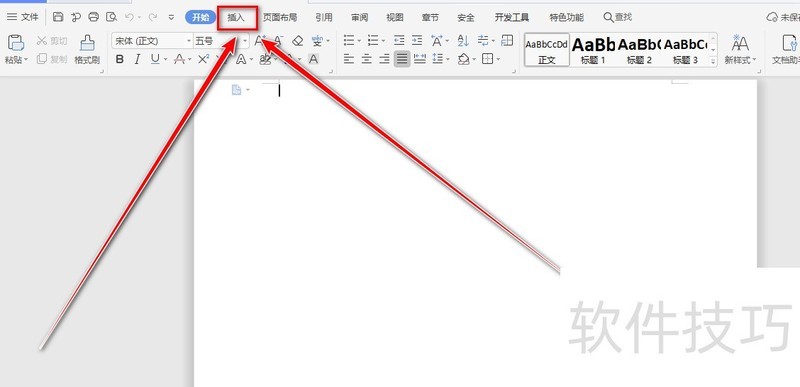
2、 第二步,在“插入”的列表中,选择“图片”,如下图
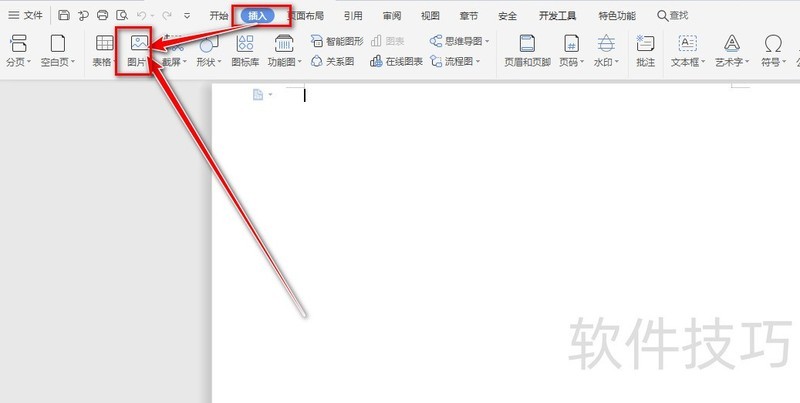
3、 第三步,点击选择“图片”之后,选择“本地图片”,如下图

4、 第四步,同时插入两张图片,是两张图片喔!,如下图
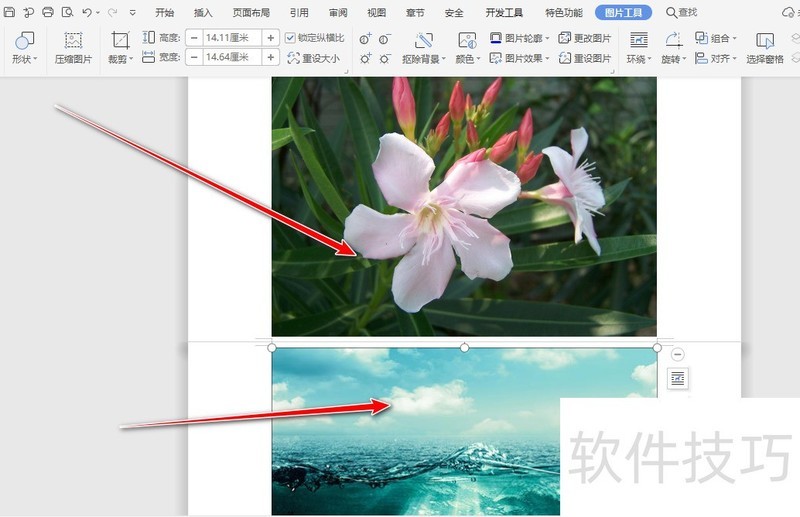
5、 第五步,将鼠标移动到其中的一张图片上(任意一张图片),点击右键,在列表功能中,选择“其他布局选择”,如下图
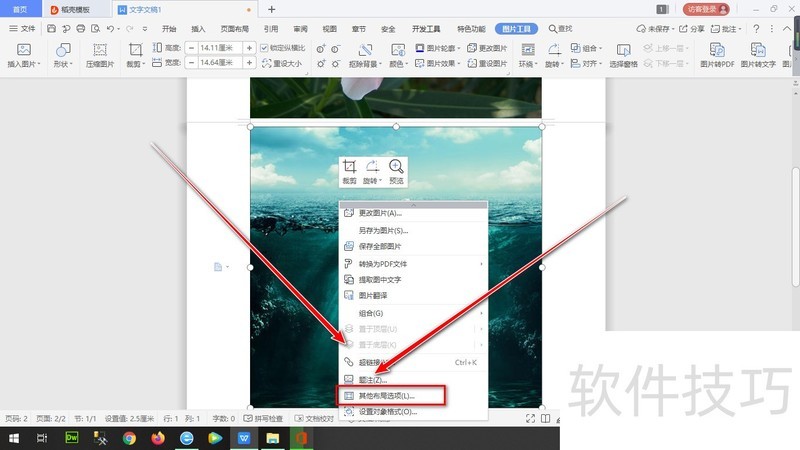
6、 第六步,在布局的页面中,选择“文字环绕”中的“衬于文字下方”,选择好之后,点击确定即可,如下图
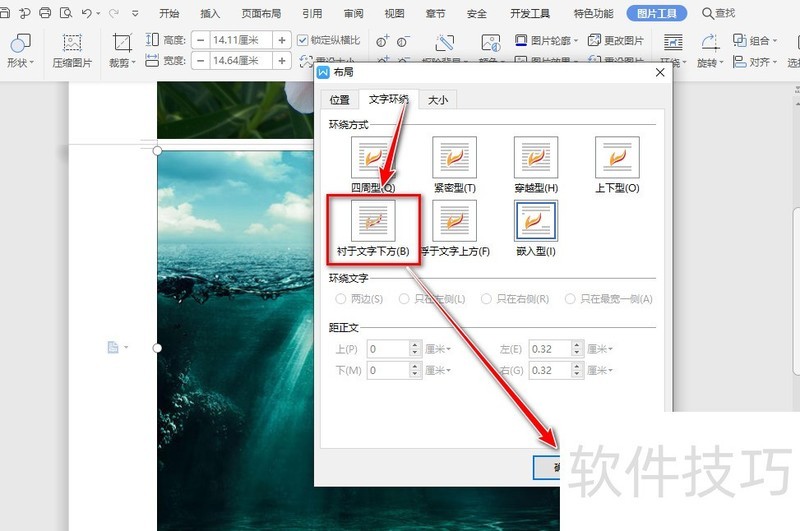
文章标题:如何用wps合并图片
文章链接://www.hpwebtech.com/jiqiao/250680.html
为给用户提供更多有价值信息,ZOL下载站整理发布,如果有侵权请联系删除,转载请保留出处。
- 上一问:WPS中文字如何调整字体
- 下一问:手机WPS怎么制作表情包
相关软件推荐
其他类似技巧
- 2024-12-30 17:15:01WPS表格样式怎么设置?
- 2024-12-30 17:00:02wps页面装订线边距怎么设置?
- 2024-12-30 16:23:02wps表格怎么添加本地图片
- 2024-12-30 10:51:02WPS怎么插入超链接/取消超链接
- 2024-12-30 10:28:02wps文字中如何设置序号自动调整?
- 2024-12-30 09:28:02WPS文字如何更改纸张大小和方向?
- 2024-12-30 09:02:01WPS如何添加自定义字体?
- 2024-12-30 07:59:01WPS演示文稿文如何导入模板
- 2024-12-30 07:27:02wps如何制作饼状图
- 2024-12-30 06:33:02wps版本怎么看?
金山WPS Office软件简介
WPS大大增强用户易用性,供用户根据特定的需求选择使用,并给第三方的插件开发提供便利。ZOL提供wps官方下载免费完整版。软件特性:办公, 由此开始新增首页, 方便您找到常用的办公软件和服务。需要到”WPS云文档”找文件? 不用打开资源管理器, 直接在 WPS 首页里打开就行。当然也少不了最近使用的各类文档和各种工作状... 详细介绍»









